怎么设置手机词库,iOS 11为用户提供了强大的词典功能,使我们在使用手机时能更加方便地查找单词的含义和释义,设置手机词库的方法也变得更加简单明了。在iOS 11中,我们可以根据个人需求来自定义词库,添加自己常用的词语和专业术语,以便在日常使用中更加高效地输入和查找。而且iOS 11还提供了更加智能的词典功能,可以根据上下文自动推荐相关的单词,让我们更加便捷地获取所需信息。无论是学习、工作还是日常生活,iOS 11的词典功能都能为我们提供准确、快捷的词汇支持。
iOS 11中的词典功能详解
步骤如下:
1.首先我们来看一下iOS自带词典是怎么设置的。打开手机,点击“设置”。
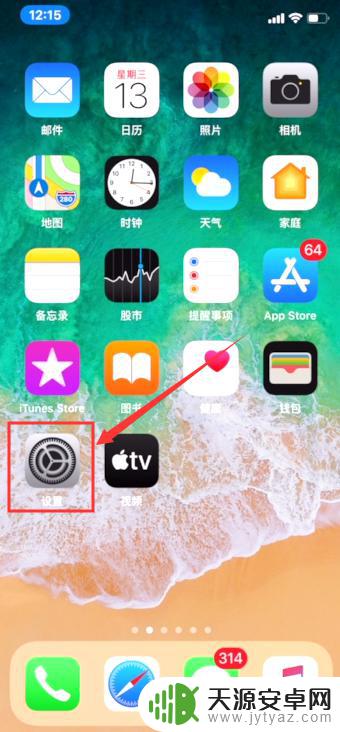
2.在页面找到并点击“通用”,再点击“词典”。
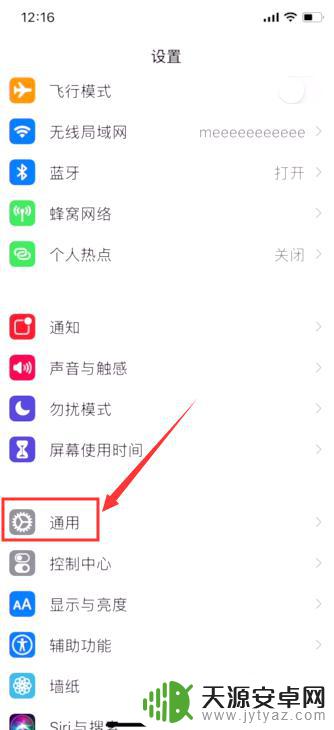
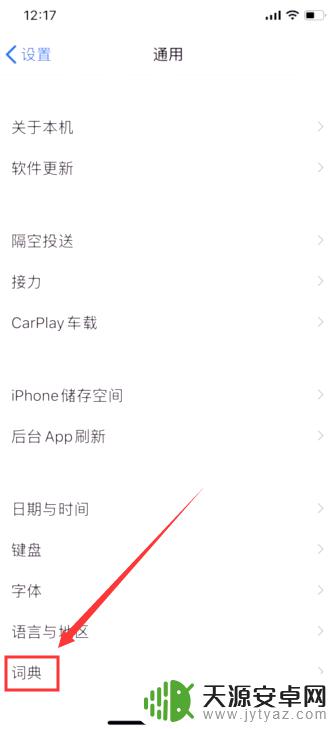
3.可以看到默认已勾选了“简体中文”、“简体中文-英语”,以及页面最底下的“美国英语”、“Apple词典”等几个词库包。根据需要我们可以点击其他词库包进行词库下载。
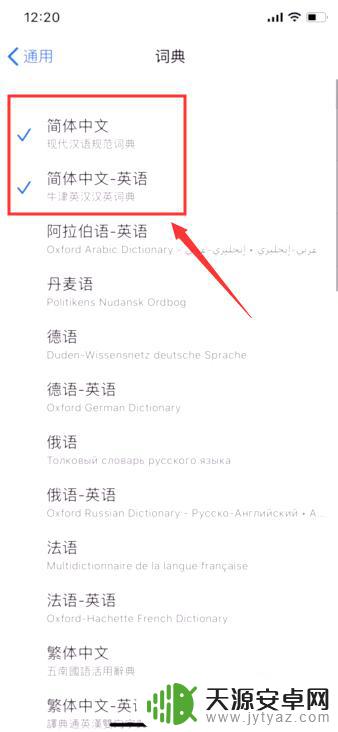
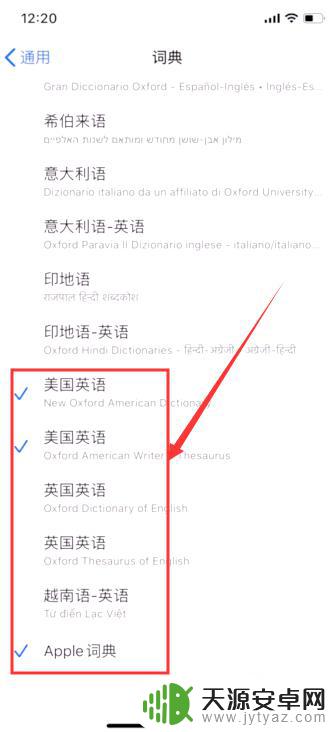
4.下载安装完词库后,我们来试试词典怎么用。我们回到手机主屏。用手指按住屏幕向下拉,拉出“搜索”栏。
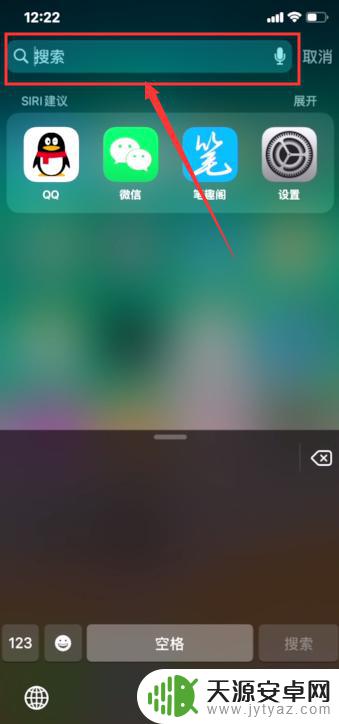
5.在搜索栏输入一个英文单词或中文词语,这里以输入“苹果”为例,点击“搜索”。
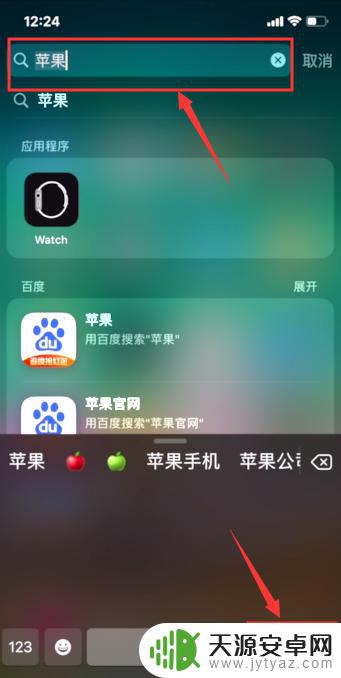
6.页面会搜索出一堆信息。有的词条搜索结果会比较多,“词典”可能会比较靠下。把屏幕拉下去,能看到显示有“词典”“苹果”词条。可以点击右侧的“展开”,看到更多有关“苹果”的词条信息。这是使用词典的一种方式。
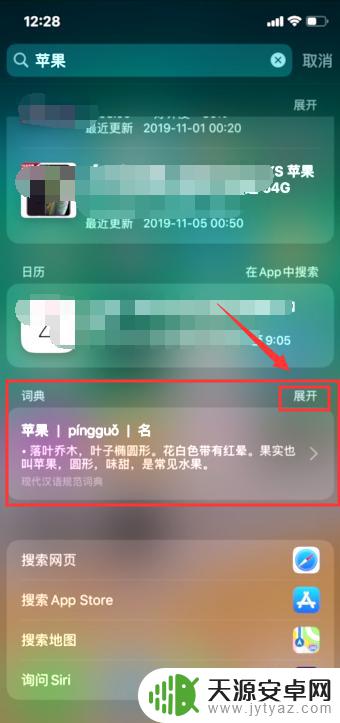
7.第二种使用词典的方式是,打开任何一个可以输入文字的应用。这里我们以“QQ”为例,打开QQ聊天窗口,输入“苹果”。然后在输入栏点击一下,再点击全选,或者直接双击文字也可以全选。
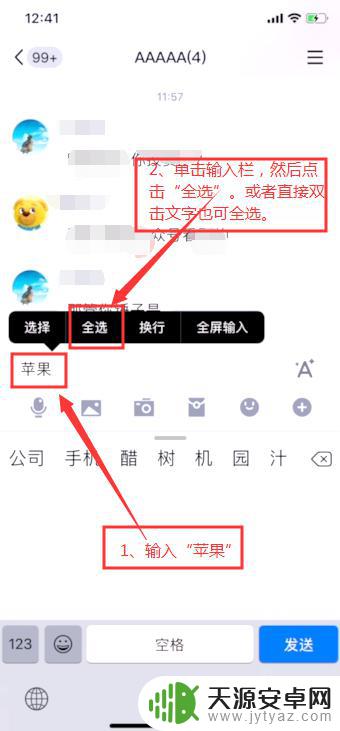
8.然后点击“查询”。
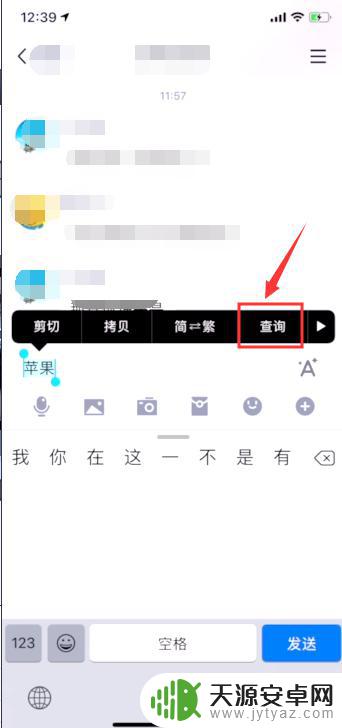
9.可以看到,页面上“词典”里出现了两条有关“苹果”的词条。这就是另一种词典的使用方式。至于使用哪种方式?当然是哪种方便用哪种了!
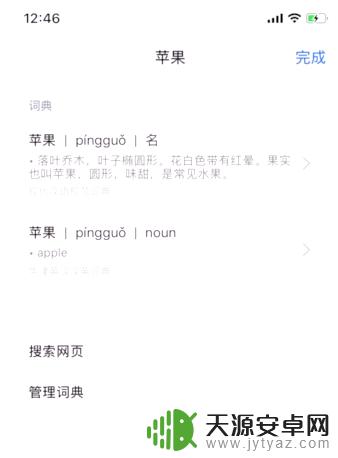
以上是设置手机词库的全部内容,如果您遇到相同问题,可以参考本文中介绍的步骤进行修复,希望对您有所帮助。










